1、首先在左下角"开始"按钮,进入"设置"

2、点击"设置"进入下面界面,再点击"设备"

3、进入下面界面,再点击"打印机与扫描仪"

4、此时进入下面的画面,看看右侧下方是否有需要安装的打印机名称,如果有直接点击安装

5、如没有安装的打印机,可以点击"添加打印机或扫描仪"看是否有需要安装的打印机,进入下面的界面

6、如还是无需要安装的打印机。可以点击下方"我需要的打印机不在列表中",进入下面界面。

7、如知道TCP/IP地址,可以选择此项,然后再点击"下一步"
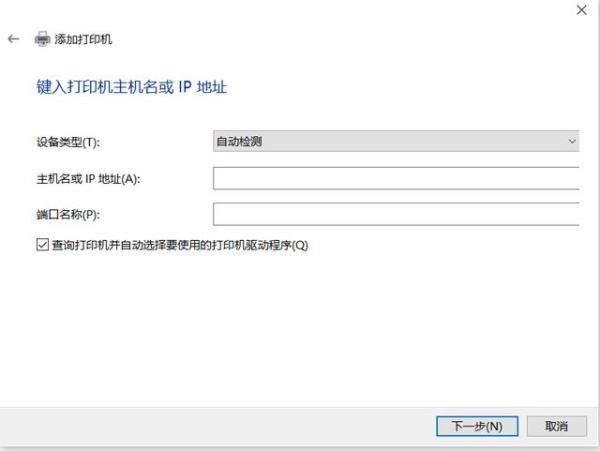
8、"设备类型"中选择"TCP/IP设备"

9、在"主机名或IP地址(A)"栏中输入IP地址,然后点击"下一步",进入下面界面
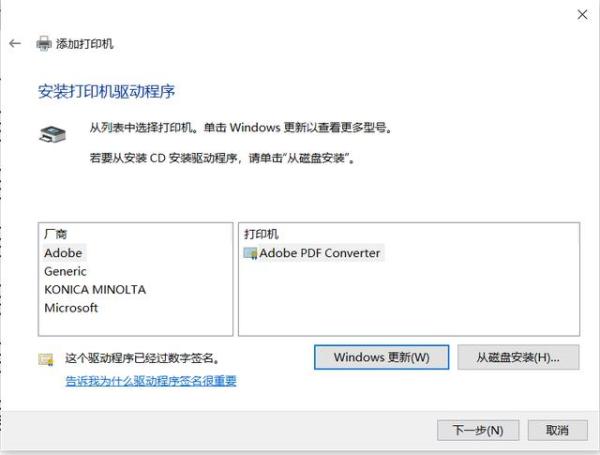
10、需要提前将安装的打印机程序拷贝到桌面上,或者放在U盘中,然后点击"从磁盘安装",进入下面这个界面,点击"浏览",找到存放程序的位置,选中安装程序,再点击"打开"


11、又回到此界面,点击"确定",进入下一步
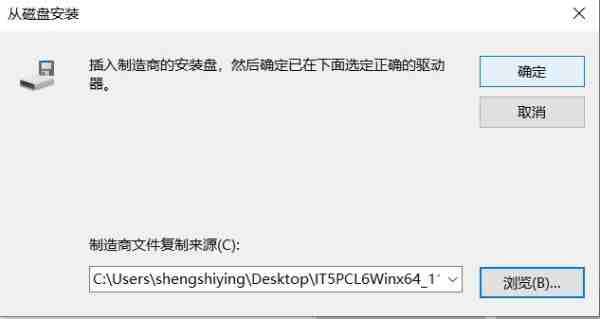
12、依次点击下一步就可以了,如果几台同型号的打印机可以编号,方便区分


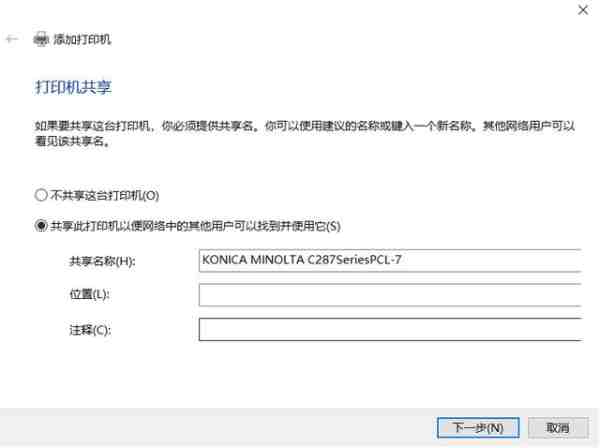
13、最后进入下面的界面,可以点击"打印测试页",测试安装是否成功,也点击"完成"结束,然后打开自己的文档打印一张测试一下。
